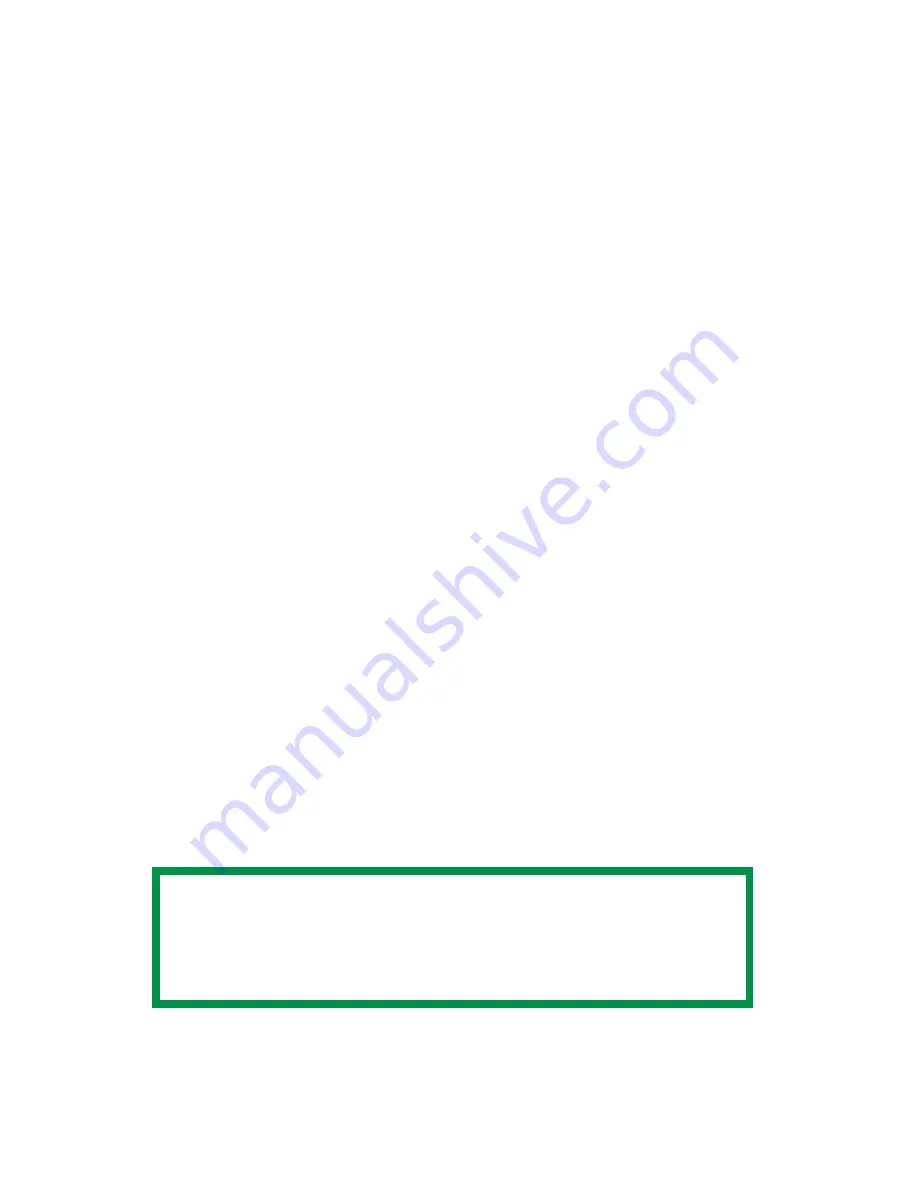
C5300 : Utilitaires • 315
6.
Imprimez le document dans un fichier en utilisant l'extension de
fichier PRN.
Étape 2 : Création d'un nouveau projet
1.
Lancez l'utilitaire Storage Device Manager.
2.
Cliquez sur
Projects
(Projets)
→
New Project
(Nouveau projet).
La boîte de dialogue « Project » (Projet) s’ouvre.
3.
Cliquez sur
Projects
(Projets)
→
Save Project
(Sauvegarder le
projet), entrez le chemin/nom pour stocker le projet sur un disque
dur ou sur le réseau, puis cliquez sur
Save
(Sauvegarder).
Étape 3 : Ajout de fichiers au projet
1.
Cliquez sur
Projects
(Projets)
→
Add File to Project
(Ajout de
fichiers au projet).
La boîte de dialogue « Open » (Ouvrir) s’ouvre.
2.
Assurez-vous que
PRN files (*.prn)
(Fichiers PRN (*.prn)) est
sélectionné dans la liste déroulante
Files of type
(Fichiers de
type).
3.
Accédez au dossier où les fichiers sont stockés et sélectionnez
les fichiers que vous désirez ajouter au projet, puis cliquez sur
Open
(Ouvrir).
La boîte de dialogue « Information » s’ouvre.
4.
Cliquez sur
OK
.
Les fichiers sont sauvegardés en format HST.
5.
Répétez les étapes 1 à 4 jusqu'à ce que tous les fichiers désirés
aient été ajoutés au projet.
NOTE
Pour supprimer un fichier du projet, cliquez sur le nom du
fichier, puis cliquez sur Projects (Projets)
→
Remove File
from Project (Supprimer le fichier du projet).
Summary of Contents for C5300n
Page 1: ...Guide de l utilisateur Windows 59343701 ...
Page 23: ...C5300 Chargement du papier 23 1 Ouvrez le bac multifonction ...
Page 254: ...C5300 Remplacement des consommables 254 8 Fermez le capot supérieur ...
Page 262: ...C5300 Dégagement des bourrages 262 5 Fermez la sortie arrière 6 Fermez le capot supérieur ...
Page 271: ...C5300 Dégagement des bourrages 271 2 Retirez toute feuille bloquée ...
Page 279: ...C5300 Dégagement des bourrages 279 3 Fermez le capot avant ...
















































